Как исправить ошибку iPhone, которая не отправляет и не получает сообщения
Сегодня мы все еще полагаемся на текстовые сообщения, чтобы поддерживать связь с друзьями, семьей и деловыми партнерами. Поэтому это крайне неприятно, когда ваш iPhone перестает получать текстовые сообщения или iMessage. Вы можете пропустить важные сообщения, что приведет к серьезным проблемам. Хорошей новостью является то, что проблема обычно вызвана проблемами программного обеспечения. В этой статье мы обсудим, почему возникает эта проблема, и объясним, как ее исправить с помощью эффективных решений.
СОДЕРЖАНИЕ СТРАНИЦЫ:
Часть 1: Почему iPhone не может получать текстовые сообщения
Для неполучения текстовых сообщений на iPhone, это может быть показано различными способами. Например, вы не можете отправлять или получать iMessage или SMS, или не могут быть получены мультимедийные вложения. Давайте сначала узнаем, почему эта проблема возникает:
1. Режим полета включен.
2. Плохое покрытие сигнала.
3. iMessage отключен.
4. Вы прекращаете использовать свой номер телефона.
5. Ваше хранилище заполнено.
6. Неправильные настройки сети.
7. Устаревшее программное обеспечение.
Часть 2: Распространенные решения для устранения неполадки, из-за которой iPhone не получает текстовые сообщения
Мы определяем решения, чтобы исправить отсутствие сообщений на вашем iPhone. Если вы столкнулись с этой проблемой, вы можете следовать решениям ниже по одному, чтобы избавиться от нее и получать сообщения как обычно.
Решение 1. Проверьте соединение
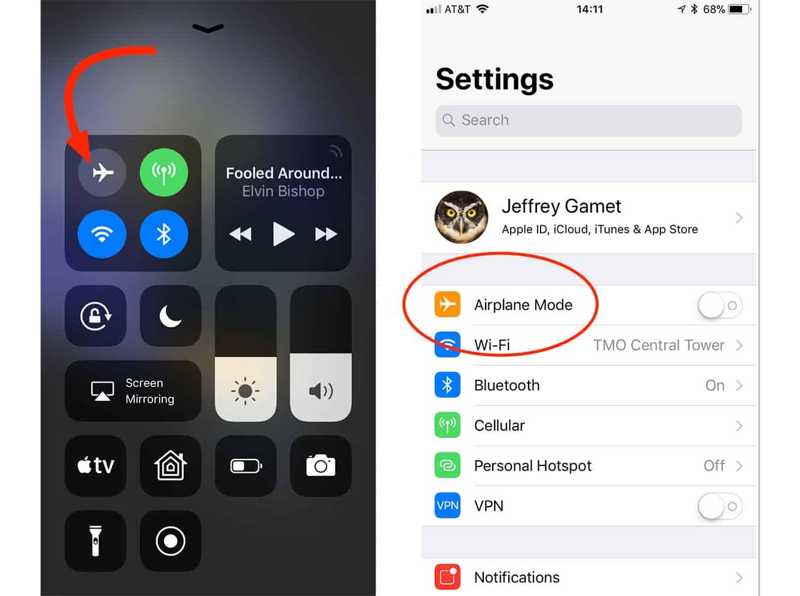
К вашей Центр управления, и обязательно выключите Режим полета. Или вы можете отключить его в Настройки приложение
Если вы не можете получить iMessage, подключитесь к стабильной сети Wi-Fi или сотовой сети передачи данных в вашем регионе. Центр управления or Настройки приложение. Проверьте, если Wi-Fi не работает на iPhone.
Затем проверьте уровень сигнала в самом верху экрана и в месте, где обеспечивается сильный сигнал для отправки и получения сообщений.
Решение 2: Включите iMessage
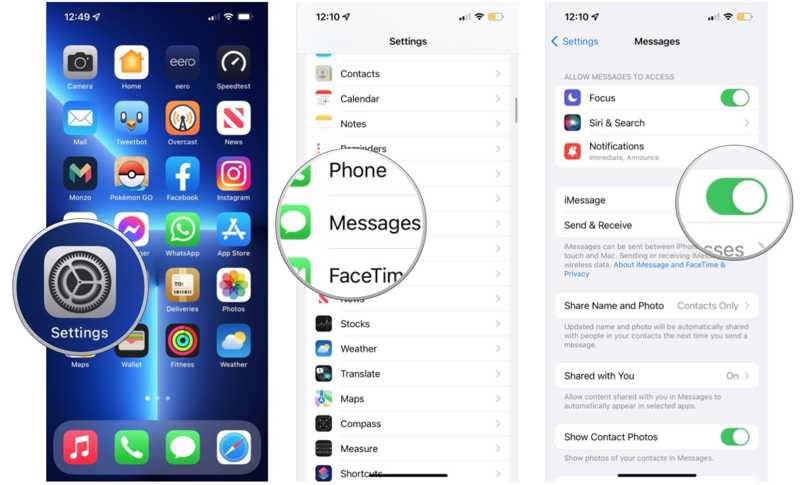
Шаг 1. Запустите Настройки приложение
Шаг 2. Выберите Сообщениеи переключаться на Шеззаде опция. Если iMessage включен, выключите его и включите iMessage снова.
Шаг 3. Далее проверьте, нормально ли ваш iPhone принимает iMessage.
Решение 3. Обновите настройки оператора связи
Установка обновлений настроек оператора может улучшить работу сотовой сети. По умолчанию iOS должна выполнять эту работу автоматически. Если нет, вам придется обновить ее вручную, чтобы исправить текстовые сообщения, которые не отображаются на вашем iPhone.
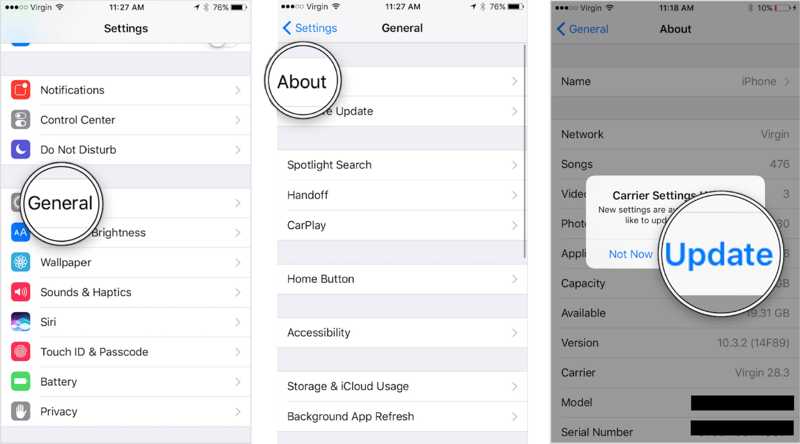
Шаг 1. Перейдите на Общие в Настройки приложение
Шаг 2. Выберите О нас, и нажмите Обновление ПО если есть обновление настроек оператора.
Решение 4: Измените настройки отправки и получения
iMessage отправляется и принимается через ваш номер телефона и адреса электронной почты, хотя это совершенно бесплатно. Если ваш iPhone не получает iMessage, проверьте связанный номер телефона и адреса электронной почты.
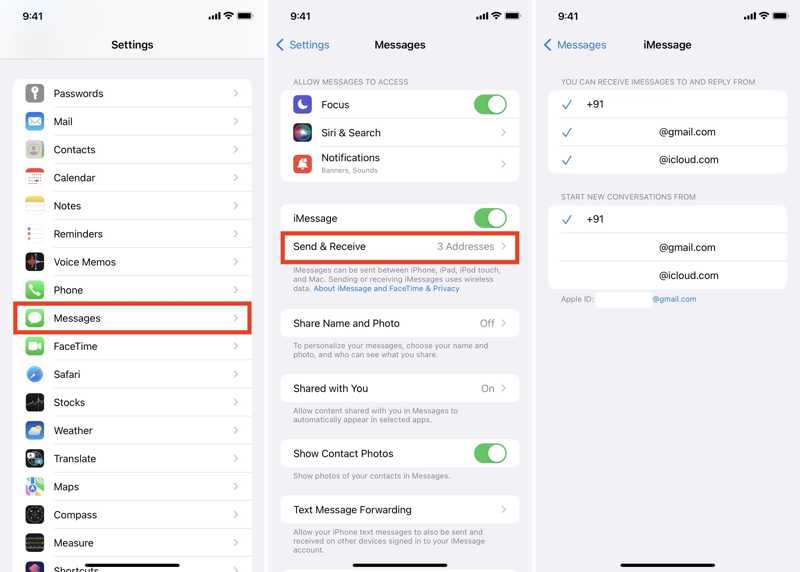
Шаг 1. Запустите свой Настройки приложение
Шаг 2. Перейдите на Сообщения и Отправить и получить.
Шаг 3. Выберите все номера телефонов и адреса электронной почты в разделе Вы можете получать сообщения iMessages и отвечать на них заголовок.
Решение 5: Включите режим низкого качества изображения
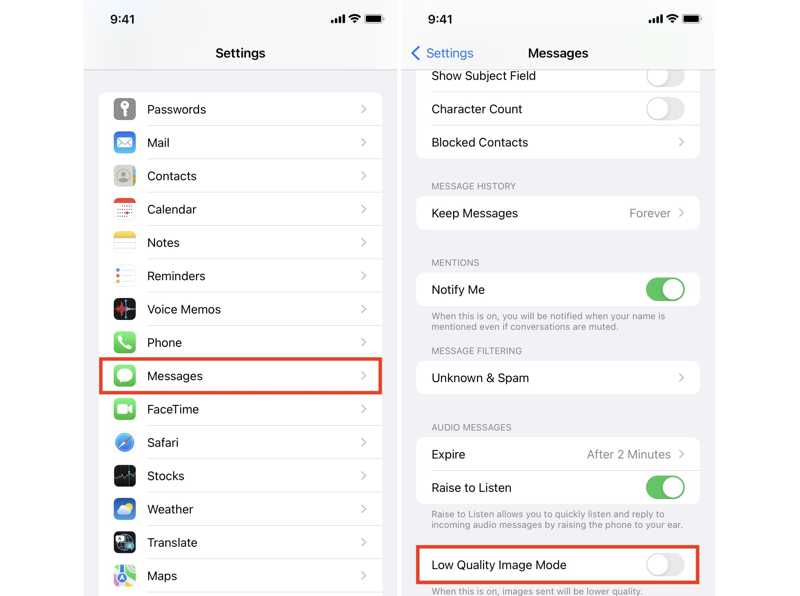
Шаг 1. Если вы не можете отправлять или получать сообщения с изображениями на своем iPhone, выберите Сообщения и на Вашем Настройки приложение
Шаг 2. Прокрутите вниз и включите Режим изображения низкого качества.
Решение 6: Отключите фильтры сообщений
Если вы не можете получать сообщения на свой iPhone от определенных контактов, вы можете проверить Фильтры сообщений. Если вы случайно включите Фильтр неизвестных отправителей, вы пропустите текстовые сообщения с несохраненных номеров телефонов.
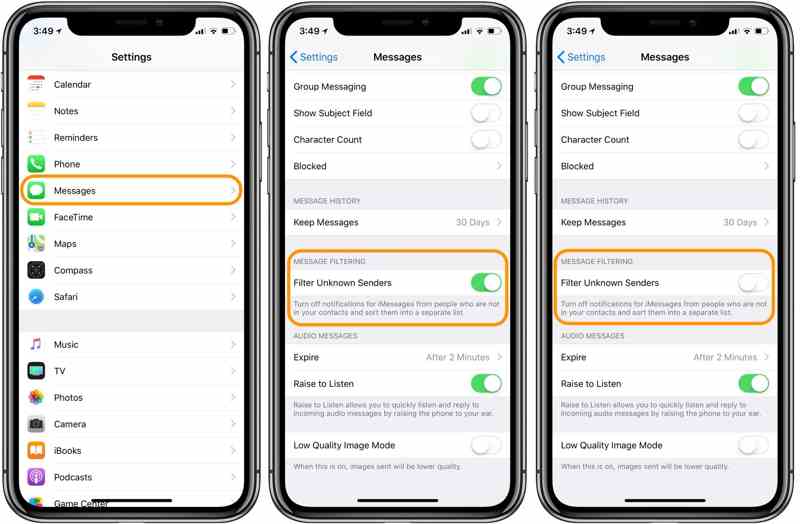
Шаг 1. Перейдите на сайт Настройки приложение
Шаг 2. Выберите Сообщения.
Шаг 3. Затем выключите Фильтровать неизвестных отправителей под Фильтрация сообщений .
Решение 7: сброс настроек сети
iPhone требует наличия сети для отправки и получения текстовых сообщений и iMessage. Если что-то не так с настройками сети, iPhone не будет получать текстовые сообщения от Android или другого iPhone. Вы можете исправить это, сбросив настройки сети.
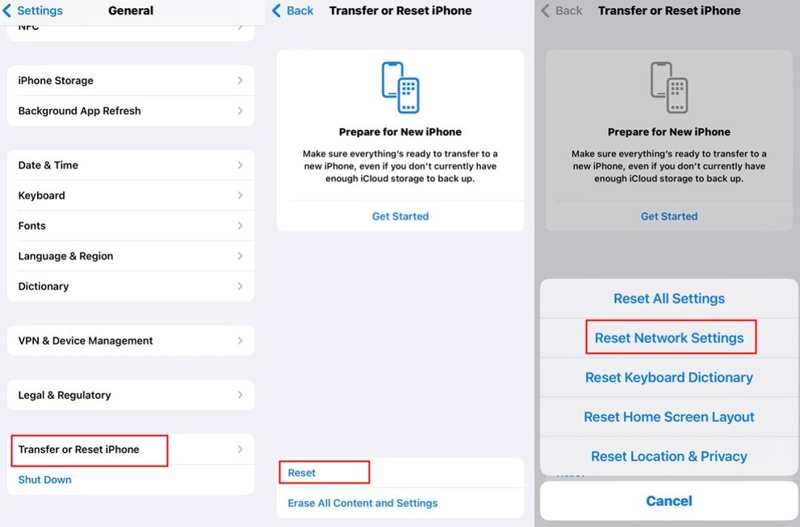
Шаг 1. К вашей Настройки приложение и выберите Общие.
Шаг 2. Press Перенос или сброс iPhoneи выбрать Сброс на iOS 15 или более поздней версии. Или нажмите Сброс на iOS 14 или более поздней версии.
Шаг 3. Выберите Сброс настройки сети в списке. Далее нажмите Сброс настройки сети на оповещении и введите пароль Apple ID для его подтверждения.
Решение 8: обновление программного обеспечения
Устаревшее программное обеспечение — еще одна причина, по которой текстовые сообщения не отображаются на iPhone. Поэтому вам следует всегда обновлять iOS. Apple позволяет устанавливать обновления вручную или автоматически.
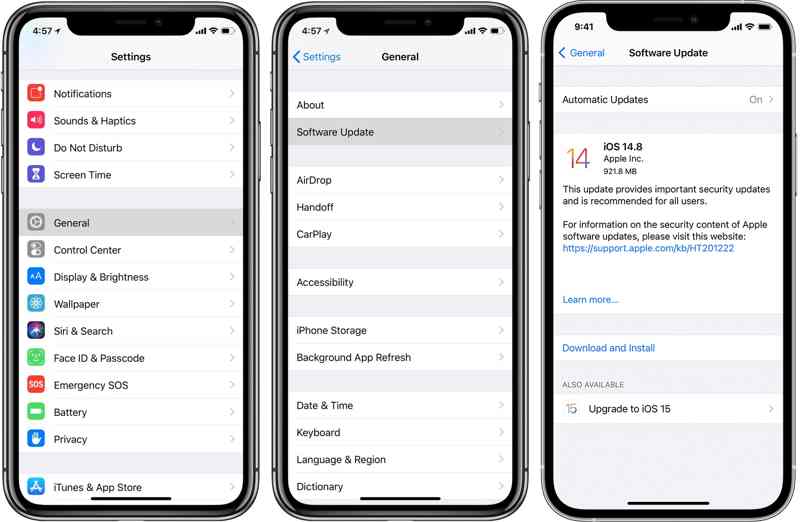
Шаг 1. Запустите Настройки приложение
Шаг 2. Очные Общие и В Обновлении Программного Обеспечения для поиска доступных обновлений.
Шаг 3. Затем нажмите Загрузить и установить кнопку и следуйте инструкциям на экране, чтобы установить обновление. Или нажмите Автоматическое обновление, и включите его.
Часть 3: Окончательное решение для исправления проблемы с получением текстовых сообщений на iPhone
Если вы попробовали приведенные ниже распространенные решения, но ваш iPhone по-прежнему не получает текстовые сообщения, вам понадобится мощное программное обеспечение для восстановления системы iOS, например Apeaksoft iOS Восстановление системы. Он способен обнаруживать и устранять различные проблемы с программным обеспечением на iPhone.
Оптимальное решение для устранения проблемы отсутствия текстовых сообщений на iPhone
- Исправьте проблему с приемом текстовых сообщений на iPhone одним щелчком мыши.
- Работа над широким спектром проблем с программным обеспечением.
- Доступно для зависших, заблокированных или обычных iPhone.
- Поддержка последних версий iOS.

Как исправить ошибку «iPhone не получает текстовые сообщения»
Шаг 1. Установите iOS System Recovery
Запустите лучшее программное обеспечение для восстановления системы iOS после установки его на ваш компьютер. Затем подключите ваш iPhone к компьютеру с помощью кабеля Lightning. Нажмите кнопку Начальный кнопка для обнаружения проблем с программным обеспечением.

Шаг 2. Выберите режим
Затем нажмите Бесплатное быстрое исправление ссылка для быстрого исправления проблем с программным обеспечением на вашем iPhone. Если это не работает, нажмите на Кнопка Fix. Далее выберите Стандартный режим or Расширенный режим, Ударь подтвердить чтобы двигаться дальше.

Шаг 3. Исправление ошибки iPhone, из-за которой не отправлялись текстовые сообщения
Проверьте информацию о вашем iPhone и загрузите правильную версию прошивки. Затем программное обеспечение начнет автоматически исправлять iPhone, не получающий текстовые сообщения. Эта программа также может исправить iPhone завис в режиме DFU проблемы.

Заключение
В этом руководстве объясняется, как исправить iPhone не получает текстовые сообщения от Android или другой iPhone. Вы можете попробовать распространенные решения одно за другим, чтобы избавиться от проблемы. Для обычных людей Apeaksoft iOS System Recovery — лучший вариант для быстрого решения этой проблемы. Если у вас есть другие вопросы по этой теме, пожалуйста, не стесняйтесь оставлять свое сообщение под этим постом.
Статьи по теме
iPhone застрял на логотипе Apple при обновлении до iOS 26? В этом посте рассказывается о причинах и 3 способах исправления iPhone, зависшего на логотипе Apple, и других связанных системных ошибках.
Если ваш iPhone завис во время обновления iOS 26/18/17/16/15/14/13/12, заходите и читайте этот пост. Получите 3 разных способа легко исправить проблему зависания обновления iPhone.
Когда вы хотите сделать резервную копию WhatsApp в iCloud, но обнаруживаете, что резервная копия WhatsApp застряла между процессами. Просто следуйте 10 методам решения проблемы здесь.
Получите шаги, чтобы исправить кнопку блокировки iPhone, застрявшую на всех моделях iPhone. Если кнопка блокировки экрана с трудом нажимается или не реагирует, вы можете решить проблему здесь.

